看着讲师们拖拽属性或项目浏览器面板窗口时,总是放不到想要的位置上,王大锤觉得有必要梳理一下Revit面板吸附的逻辑,让你的窗口跟着感觉走。
基本逻辑
属性面板、项目浏览器以及其他可以单独拖拽的面板窗口,在窗口的布局主要为2种形式:折叠合并、单独吸附。
折叠合并
折叠合并就是多个窗口共享同一片显示区域。
例如下方就是共享同一片显示区域,共享合并的窗口只会显示一个窗口的内容,其他内容都被选项卡隐藏在背后,需要点击才能进行相互的切换。
单独吸附
单独吸附则是单独占有一片显示区域。
例如下方的每个窗口都能够独享显示的空间,常有的显示位置主要有左/右单列(2侧2列、1侧2列)、左/右半列(1侧2行)、上/下单行等。
拖拽诀窍
注意预览边框和鼠标位置!
当你拖拽窗口接触到Revit主程序窗口边框的不同位置时,会激活不同的预览边框。
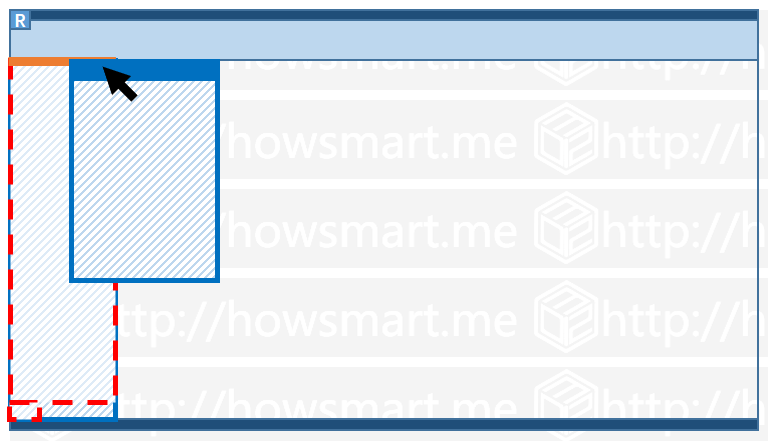
折叠合并拖拽位置

单独吸附拖拽位置